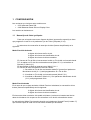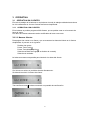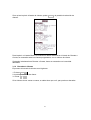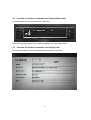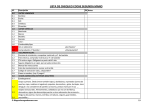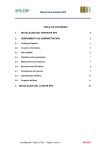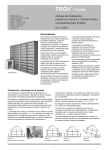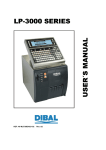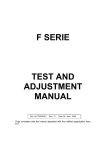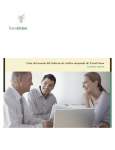Download Gama 500-Facturación-Rev6
Transcript
ANEXO AL MANUAL DE USUARIO PARA LA ADAPTACIÓN DE LAS BALANZAS DIBAL GAMA 500 A LOS REQUISITOS DEL NUEVO REGLAMENTO DE FACTURACIÓN, SEGÚN RD 1619/2012. Rev 6 1 1 CONFIGURACIÓN Las versiones que incluyen estos cambios son: • 107L balanzas Gama 500 • 108L Balanzas Gama 500 con Display Color. Los cambios en balanza son: 1.1 Nuevo tipo de ticket y etiqueta Para que se imprima ese nuevo formato de ticket (numeración especial) se tiene que programar el valor 6 en el parámetro Tipo de Ticket y Etiqueta (3.3.8). La estructura de numeración de este tipo de ticket (factura simplificada) es la siguiente: Modo Fiscal No Activado 4 dígitos del número de fin de día 2 dígitos del número de identificador de red 6 dígitos de número de ticket correlativo El número de Fin de Día se incrementa al recibir un Fin de día con borrado desde PC, al realizar un Fin de día con borrado manual (Menú 5.3.1) o al realizar un Borrado Z ( Menú 9.1). El Identificador de Red se programa en el Menú 5.4.1.1. El número de ticket correlativo se reinicia cuando: 1.- Se recibe un Fin de día con borrado desde PC (para ello el parámetro Movimiento de día (3.1.1) está programado a Si o Fin de Día. 2.- Al realizar un Fin de día con borrado manual (Menú 5.3.1) 3.- Al realizar un Borrado Z (Menú 9.1). Si el parámetro Movimiento de día (3.1.1) está programado a No Modo Fiscal Activado En el caso de que se haya activado el Modo Fiscal en la balanza, la numeración de los tickets (facturas simplificadas) será la siguiente: 2 dígitos del número de identificador de red 6 dígitos de número de ticket correlativo El número de ticket correlativo sólo podrá reiniciarse si se hace un borrado total de los datos de la balanza. No se pone a cero al realizar un fin de día o borrado de ventas. La activación del Modo Fiscal permite imprimir en la balanza el Listado Fiscal (Listado 17) que contiene copia de cada uno de los tickets emitidos por la balanza. 2 1.2 IVA en línea de ticket Se permite imprimir en cada línea del ticket el IVA correspondiente al artículo. Esta opción se programa en el parámetro 3.3.7 (IVA en ticket) siendo las opciones: • • • • 1.3 Si: Se imprime IVA en el total ticket (solo total de IVA) No: No se imprime IVA en el ticket Detallado: Se imprime IVA detallado en el total ticket Detallado IVA: Se imprime IVA detallado en el total ticket y el IVA de cada artículo en la línea Se deberán seleccionar las opciones: Detallado o Detallado IVA. Modo test En Modo test, se genera un menú para poder modificar el número de fin de día y el número de ticket correlativo Tras acceder a modo test teclear 2004 Se muestran dos parámetros: Ticket Inicial: Número de ticket inicial Listado Inicial: Número de fin de día inicial Para que se pueda realizar esta modificación, el Modo Fiscal debe estar desactivado en la balanza. Estas modificaciones tanto como si se hacen en la balanza como si se reciben por comunicaciones solo tendrán efecto después de realizar un Fin de día ó un Borrado Z. 2 CONSIDERACIONES IMPORTANTES 2.1 Firmware para balanzas Gama 500 (excepto Serie STAR COLOR) Al actualizar las balanzas a la versión 107 L, se producirán los siguientes efectos: - Perdida de acumulados: * Totales por modos de pago (Listado 9). * Totales por tipo de IVA (listado 10). - Pérdida de todos los datos de clientes "a cuenta". Por ello, se recomienda: - Realizar un fin de día con borrado ó un borrado Z antes de proceder a la actualización de versión, para no perder acumulados y evitar descuadres en los acumulados que se soliciten en el futuro. - Imprimir el listado de clientes a cuenta antes de proceder a la actualización de versión, para poder disponer de dichos datos. 3 2.2 Firmware para balanzas Serie STAR con display a COLOR Al actualizar las balanzas a la versión 108 L, se producirán los siguientes efectos: - Perdida de acumulados: * Totales por modos de pago (Listado 9). * Totales por tipo de IVA (listado 10). - Pérdida de todos los datos de clientes "a cuenta". Por ello, se recomienda: - Realizar un fin de día con borrado ó un borrado Z antes de proceder a la actualización de versión, para no perder acumulados y evitar descuadres en los acumulados que se soliciten en el futuro. - Imprimir el listado de clientes a cuenta antes de proceder a la actualización de versión, para poder disponer de dichos datos. 4 3 OPERATIVA 3.1 OPERATIVA SIN CLIENTES El modo de trabajo de la balanza es equivalente al modo de trabajo realizado hasta ahora. La única diferencia es el nuevo formato de factura simplificada. 3.1.1 OPERATIVA CON CLIENTES En la balanza es posible programar 999 clientes, que se podrán crear en el momento de hacer la venta. Los datos de clientes solamente serán modificables al hacer una venta. 3.1.1.1 Nuevos clientes Para asignar las ventas a un cliente y que se muestren los datos del cliente en la factura simplificada, el proceso es el siguiente: Realizar las ventas Pulsar Tecla Total ∗ Pulsar Tecla Multiplicación X Seleccionar Modo de Pago (si es distinto de contado) Seleccionar vendedor La balanza muestra una pantalla para introducir los datos del cliente. Si el cliente no existe, se podrá dar de alta directamente.. Se deberá introducir el número de cliente. Tras confirmar con ∗ la balanza mostrará una pantalla de confirmación. 5 Pulsar F1 para comenzar a editar los datos del cliente: NOM: Nombre corto. Nombre que se mostrará en el display. (10 caracteres) Pulsar F2 para pasar a programar el NOMBRE: Nombre impreso(30 caracteres) Pulsar F2 para pasar a programar la DIRECCIÓN: Dirección(30) Pulsar F2 para programar el CODIGO POSTAL: (10 caracteres) Pulsar F2 para programar la LOCALIDAD: (20 caracteres) Pulsar F2 para programar el N.I.F.: (20 caracteres) 6 Una vez programado el NIF pulsar ∗ , la balanza guardará el cliente en memoria e imprimirá la factura simplificada. 3.1.1.2 Funciones de las teclas F1 F2 F3 F4 PRINT MENU Acceso a edición de datos cliente. Validación de datos en edición. Navegación en edición de textos (F3=Izquierda, F4= Derecha) En la pantalla de selección de clientes, impresión del Listado de clientes Salir 3.1.1.3 Clientes ya existentes El proceso es el siguiente: Realizar las ventas Pulsar Tecla Total ∗ Pulsar Tecla Multiplicación X Seleccionar Modo de Pago (si es distinto de contado) Seleccionar vendedor La balanza muestra una pantalla para introducir los datos del cliente. Se deberá introducir el número de cliente. Tras confirmar con * la balanza mostrará una pantalla de confirmación. Pulsar * para imprimir la factura simplificada. 7 Si se quiere imprimir el listado de clientes, pulsar PRINT en la pantalla de selección de clientes. Para imprimir un Listado Básico de Clientes se deberá seleccionar el Listado de Clientes a Cuenta, se mostrarán todos los clientes programados, con su número de cliente. Si además la balanza tiene Clientes a Cuenta, éstos se mostrarán con la cantidad adeudada. 3.1.2 Borrado de Clientes El proceso de borrado de clientes es el siguiente: 1.-Pulsar SHIFT F4 2.-Introducir el número de cliente. 3.- Pulsar ∗ ∗ Si los clientes tienen ventas a cuenta, su saldo tiene que ser 0, para poder ser borrados. 8 3.2 Creación de clientes en balanzas con Display Gráfico Azul La pantalla para creación de clientes es la siguiente: El proceso de programación de los datos es análogo al modelo alfanumérico. 3.3 Creación de clientes en balanzas con Display Color La balanza presenta en una única pantalla todos los datos del cliente. 9 4 EJEMPLOS DE FACTURA SIMPLIFICADA Modo Fiscal Activo Modo Fiscal No Activo 10